エルミタ的「編集部で使ってみた」
2019.01.10 更新
文:エルミタージュ秋葉原編集部 池西 樹

|
| 電波の受信感度を高めるため、マニュアルによれば左右のアンテナは45°に傾けた状態で設置するとよいとのこと。ちなみにこの場合の横幅は実測で約60cmになる |
画像による検証を一通り終えたところで、まずは「RT-AX88U」の初期設定方法を紹介していこう。とは言え、作業はとても簡単。有線LANでルーターと同一ネットワークに接続されているPCのWebブラウザから、“192.168.50.1”または“http://router.asus.com/”にアクセスすると、ウィザード形式の「セットアップ」画面が起動するため、あとは指示通りにステップバイステップで進めていくだけ。内容も特に難しいことはなく、戸惑うことはないだろう。
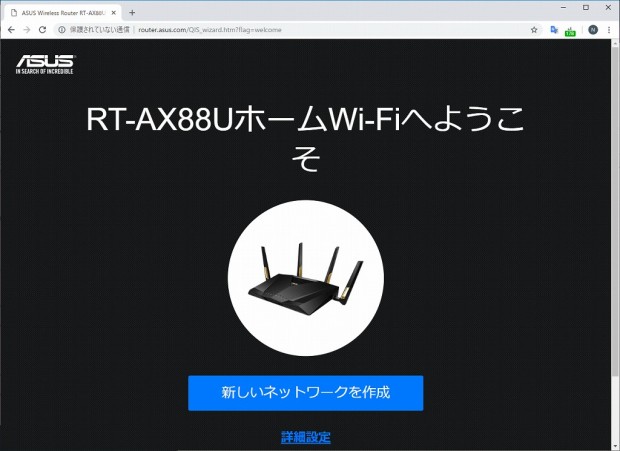
|
| ブラウザから“192.168.50.1”または“http://router.asus.com/”にアクセスすると、ウィザード形式の「セットアップ」画面が起動する |
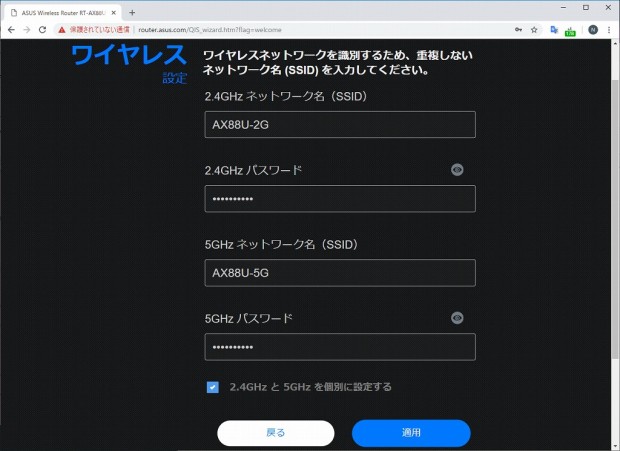
|
| 2.4GHz帯と5GHz帯の「SSID」と「パスワード」を入力する。なお2.4GHz帯と5GHz帯をまとめる事もできる |
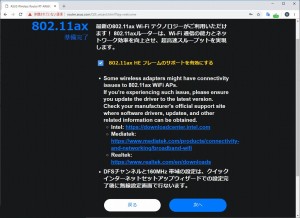
|
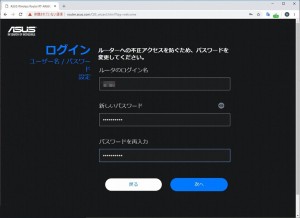
|
| 続いてIEEE 802.11ax HEフレームの有効/無効を設定。なお有効にした場合、ワイヤレスアダプタによってはドライバのアップデートが必要になる | 最後に「ログイン名」と「パスワード」を入力すれば完了だ |
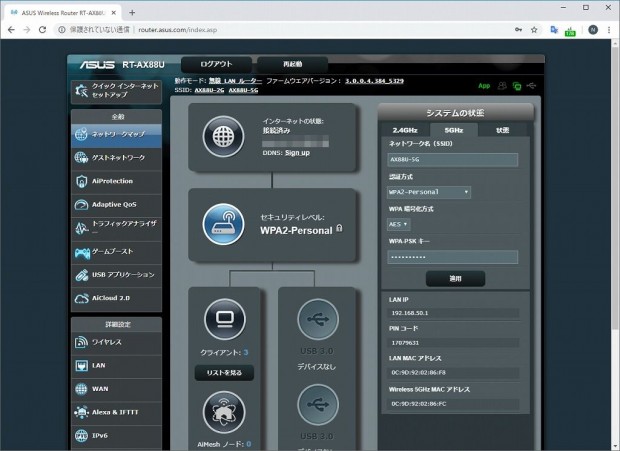
|
| 作業が無事完了すると「メイン」画面が表示される |
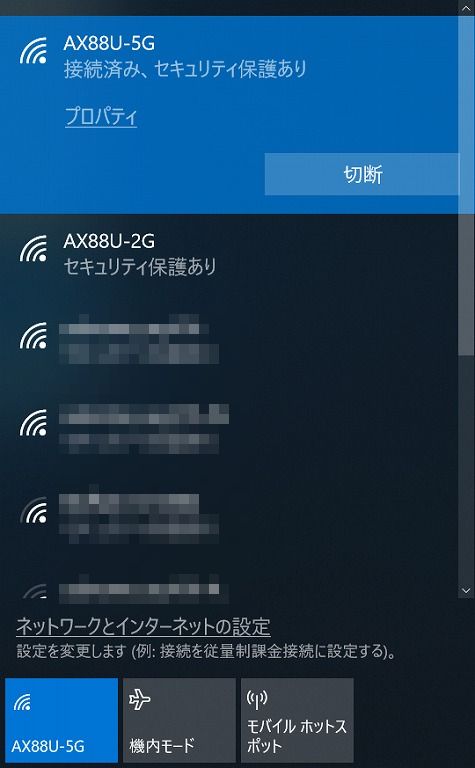
|
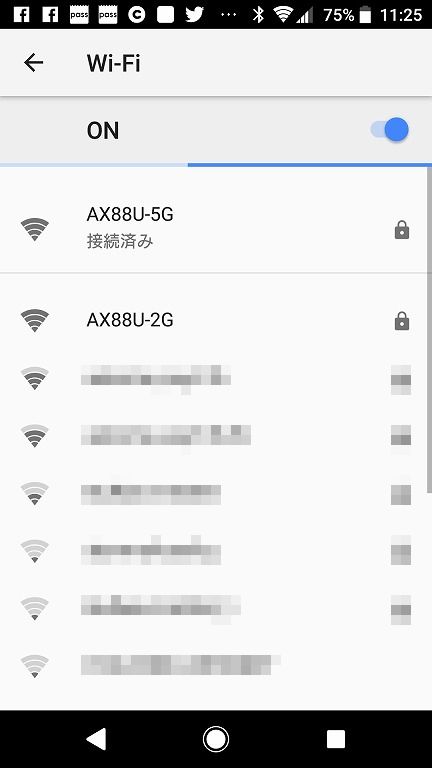
|
| クライアントPCやスマートフォンに「SSID」が表示され、無線LANルーターに接続できるようになる | |
初期設定が完了したところで、続いて「メイン」画面の使い方をチェックする。まずはネットワーク保護機能「AiProtection」や、データの種類に応じて優先度を設定する「Adaptive QoS」、オンラインゲームのパフォーマンスを高める「wtfast」など、主にユーティリティ関連の設定をする「全般タブ」から紹介していこう。
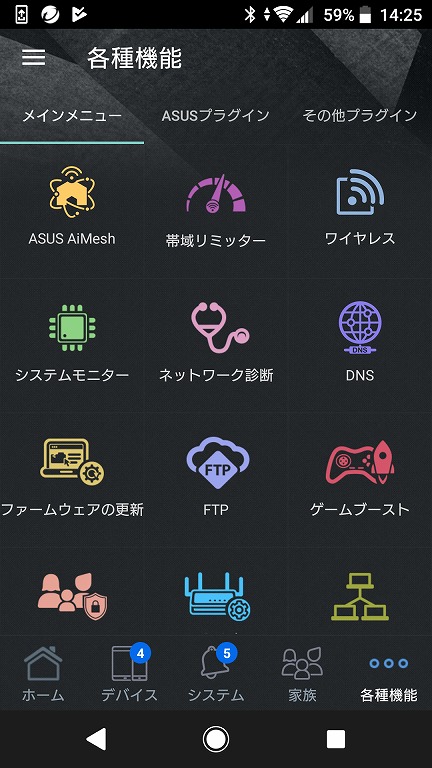
|
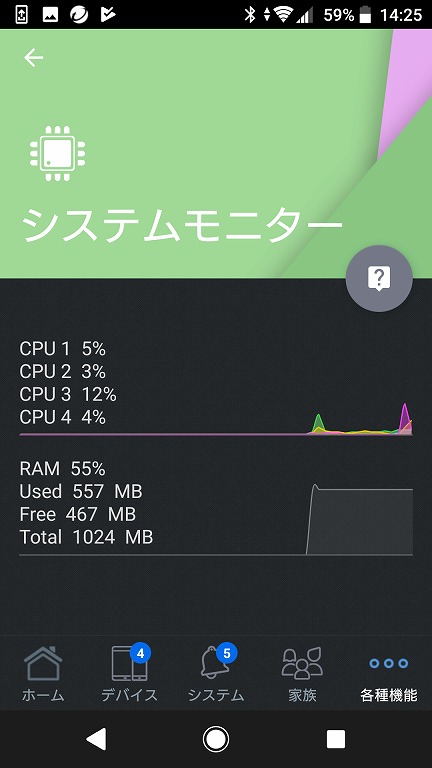
|
| 「ASUS Router」アプリを使えば、スマートフォンやタブレットでも設定が可能 | |
「ネットワークマップ」画面では、インターネットの接続状況や、接続されているクライアントの状態、さらにCPUやメモリの負荷状況なども確認できる。
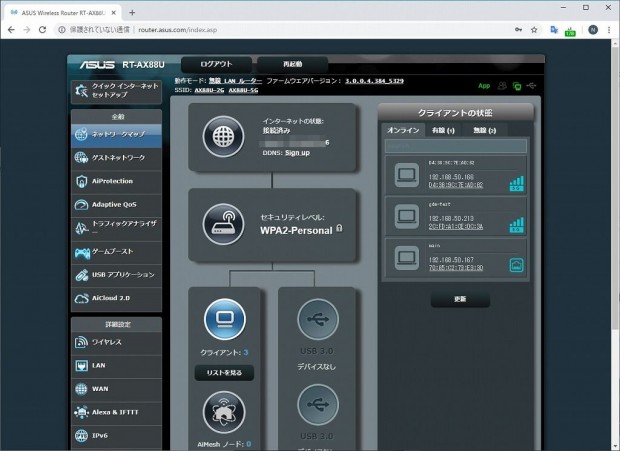
|
| ネットワークやルーターの状態がリアルタイムに表示される「ネットワークマップ」画面。ネットワークの調子が悪い場合には、まずこちらの画面をチェックしよう |
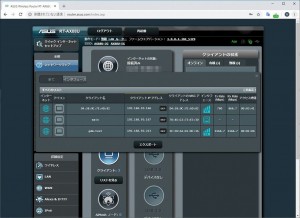
|
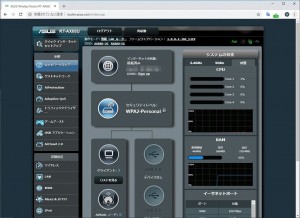
|
| 無線LAN接続中のクライアントについては、帯域幅の表示も可能 | ルーターのCPUやメモリの負荷状況もリアルタイムに監視できる |
「ゲストネットワーク」画面では、来客者がインターネットに接続するための専用無線LAN環境「ゲストネットワーク」の構築が可能。「ゲストネットワーク」は、既存ネットワークから隔離されているためセキュリティを気にすることなく利用できる。
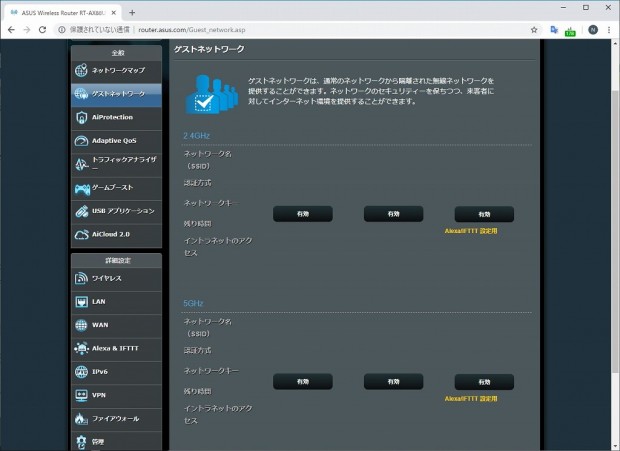
|
| 「ゲストネットワーク」の無線LAN環境は2.4GHz帯、5GHz帯とも3つずつ作成できる |
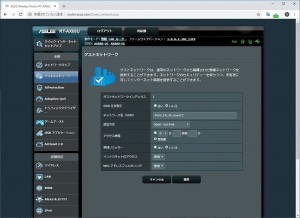
|
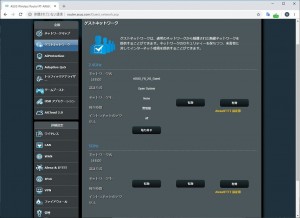
|
| 「ゲストネットワーク」はアクセス時間や帯域の制御も可能 | |

